3秒搞定!Word文档格式清除的5种高效方法
PassFab
2025-08-07
在使用 Word 进行文档编辑时,你是否遇到过这样的困扰:从网页复制的文字格式混乱,或者原文档格式不符合需求,想要重新排版却不知如何清除已有格式?别担心,本文将详细介绍多种在 Word 中清除格式的方法,助你轻松应对这一难题。
一、使用 “清除格式” 按钮
这是最为直观且便捷的方式。首先,精准选中你打算清除格式的文本内容。你可以通过鼠标拖动进行局部选取,若要清除整个文档的格式,按下 “Ctrl + A” 组合键全选即可。接着,切换至 Word 的 “开始” 选项卡,在 “字体” 组中,能看到一个橡皮擦模样的 “清除所有格式” 按钮 ,点击它,所选文本便会瞬间恢复到默认的字体、字号以及段落格式,杂乱的格式瞬间消失不见。
二、巧用快捷键
对于习惯使用键盘操作,追求高效的用户而言,快捷键无疑是绝佳选择。按下 “Ctrl + Shift + N” 组合键,即可快速清除选中文本的格式,使其回归默认样式。若只想清除段落格式,那么 “Ctrl + Q” 组合键就能派上用场,选中段落,按下该组合键,段落原本设置的缩进、行距等格式便会被清除。此外,“Ctrl + Shift + F9” 可专门用于清除文本中的超链接格式,让文档中的链接不再带有特殊格式。
三、利用 “样式” 窗格
点击 “开始” 选项卡中 “样式” 组右下角的箭头,打开 “样式” 窗格。先选中需要清除格式的文本,随后在 “样式” 窗格中找到 “正文” 样式(通常为默认样式)并点击,所选文本的格式便会被替换为 “正文” 样式的格式,从而达到清除原有格式的目的。若窗格中未显示 “清除格式” 选项,可点击窗格底部的 “管理样式” 按钮,在弹出的对话框中选择 “设置默认值”,将所有样式恢复为 Word 的默认设置,进而实现清除格式的效果。
四、选择性粘贴
当你从网页或其他软件中复制带有格式的文本到 Word 时,先别急着直接粘贴。在 Word 的 “开始” 选项卡下,点击 “粘贴” 的下拉按钮,选择 “选择性粘贴”。在弹出的对话框里,选中 “无格式文本”,再点击 “确定”。如此一来,粘贴进来的文本就不会携带原来的任何格式,保持简洁干净,方便后续按照自己的需求进行排版。
五、借助 “查找和替换” 功能
按 “Ctrl + H” 组合键,调出 “查找和替换” 对话框。点击对话框中的 “更多” 按钮,展开 “格式” 下拉菜单,在这里可以选择想要查找并清除的格式,比如特定的字体、字号、颜色、段落缩进等。在 “替换为” 文本框中无需输入内容,确保格式为默认状态,随后点击 “全部替换” 按钮,文档中所有符合该格式的内容,其格式都会被清除。此方法尤其适用于批量清除特定格式,大大提高工作效率。
如果在清除格式时遇到了无法清除的情况,我们可以查看一下是否设置了限制编辑,设置限制编辑的word文件无法进行任何编辑操作,需要取消限制才能清除格式,可点击审阅-停止保护-输入设置密码,点击确定即可,当如果忘记密码了,可以借助PassFab for Word工具的移除word编辑限制,一键取消word限制编辑。
免费下载
立即购买
分享至
扫一扫分享到微信
上一篇
限制 Word 文档编辑有妙招,2 种实用方法速收藏
下一篇
面对 Word 文档权限密码不用愁,实用技巧全在这